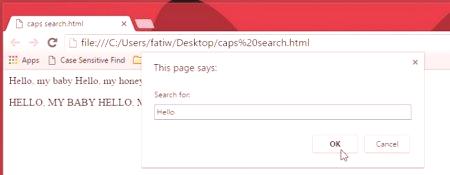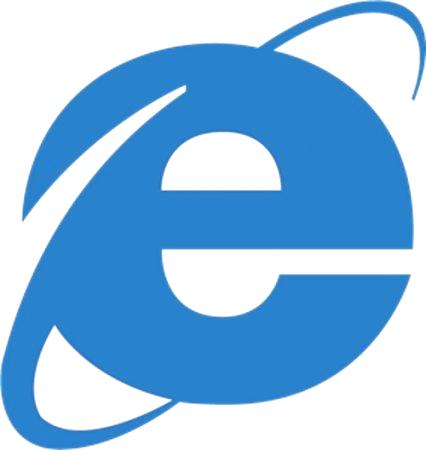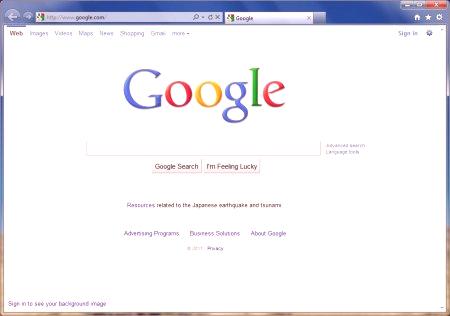V tomto malom prehľade je popísaný algoritmus na implementáciu vyhľadávania v prehliadači. Klávesové skratky vám umožňujú čo najjednoduchšie a najrýchlejšie implementovať. Možnou alternatívou je použitie systémovej ponuky tejto aplikácie. Tieto základné spôsoby budú popísané v článku.
V akých prípadoch môže byť potrebné? Všeobecné pokyny pre aplikáciu
V prvom kroku sa budeme zaoberať prípadmi, v ktorých používateľ môže potrebovať vyhľadávať v prehliadači. Klávesové skratky, ako už bolo uvedené, vám umožňujú čo najrýchlejšie nájsť zaujímavé informácie na stránke. Opäť, ak je dokument z globálneho webu malý, môžete sa bez tejto operácie pokúsiť. Ak je načítaná veľká stránka a má veľké množstvo testovacích informácií, nájdenie potrebného fragmentu je veľmi problematické. V tomto prípade sa odporúča vykonať napríklad vyhľadávanie slov v prehliadači. Klávesové skratky sú vo všetkých prípadoch rovnaké a nezávisia od toho, aký softvér sa používa.
Kombinácia klávesnice
Poďme sa pozrieť na vyhľadávanie pomocou klávesnice v prehliadači. Klávesové skratky v tomto prípade používajú nasledovné:
Po konečnom sťahovaní stránky z Internetu stlačte pravý alebo ľavý kláves Ctrl. Ktoré z nich v tomto prípade použiť - nie zásadne. Konečný výsledok nezávisí od toho. Ďalším krokom je stlačenieAnglické písmeno F. Nezáleží na tom, ktorá verzia rozloženia je aktívna: ruština alebo angličtina. Potom sa otvorí riadok alebo okno dotazu. Vo svojom poli s názvom Nájsť musíte zadať požadované informácie. Ak potrebujete nahradiť textovú časť, môžete použiť položku "Nájsť". Ak to chcete urobiť, musíte ho zadať do príslušného poľa. Môžete tiež nastaviť možnosti vyhľadávania, napríklad použiť register a vyhľadať slovo v plnom rozsahu. Formulár má pre vaše pohodlie špeciálne vlajky. V ďalšom kroku kliknite na tlačidlo "Nájsť". Ak sa požadovaný fragment nachádza v otvorenom dokumente aktívneho okna, prejde sa k nemu. V opačnom prípade sa zobrazí správa, že požadované informácie v texte neboli nájdené. Potom môžete postupne prejsť celým dokumentom a potrebnými fragmentami. Po dokončení sa uskutoční prechod na hornú časť stránky. Pre ukončenie režimu vyhľadávania stačí stlačiť Esc raz.Tento algoritmus je univerzálny a môže byť použitý v každom programe tejto triedy. Vyhľadávanie sa napríklad vykoná v programe Prieskumník programu Explorer. Klávesové skratky sú vždy jedno a to isté. Inými slovami, sú univerzálne a nie sú viazané na žiadne prehliadače. Jedná sa o najjednoduchší a najjednoduchší algoritmus na vyhľadanie potrebných údajov na veľkej stránke na World Wide Web.
Použite menu
Ak nefungujú napríklad klávesy, ktoré nepracujú na klávesnici, ako hľadať potrebné informácie? Ako v tomto prípade povoliť vyhľadávanieprehliadač (klávesové skratky nefungujú)? Možnou alternatívou je hlavné menu softvéru. Poradie realizácie je nasledovné:
Ukazujeme myšou na ikonu hlavného menu, otvoríme ju. Ďalej musíte nájsť položku "Nájsť na stránke" a otvoriť ju. Rovnaké okno sa otvorí ako po stlačení klávesov "Ctrl" + "F". Implementačný algoritmus sa nijako nelíši od vyššie uvedeného.Mnoho používateľov, ktorí sú pohodlnejšie pracovať v systéme menu programov, používajú túto metódu viac. Z hľadiska rýchlosti je však ešte lepšie použiť špeciálnu kombináciu.
Záver
Táto recenzia sa venovala spôsobu vyhľadávania prehľadávača rôznymi spôsobmi. Klávesové skratky umožňujú podstatne zvýšiť rýchlosť implementácie. Stojí za zmienku, že nie všetci používatelia majú radi takéto informácie. Preto je vhodnejšie použiť druhú metódu opísanú v článku. Je založená na hlavnom menu tohto softvéru. Okrem toho všetky prehliadače podporujú prvú metódu, ako aj druhú. Takže stačí, že si pamätáte jedného z nich a v praxi budete pokračovať v používaní len toho. Pamätajte si, že druhá z nich má zmysel, ak prvý nemôže byť implementovaný, napríklad kvôli poruche vstupného zariadenia.